-
![]() Windows向けデータ復旧
Windows向けデータ復旧
- Data Recovery Wizard Free購入ダウンロード
- Data Recovery Wizard Pro 購入ダウンロード
- Data Recovery Wizard WinPE購入ダウンロード
- Partition Recovery購入ダウンロード
- Email Recovery Wizard購入ダウンロード
- おまかせデータ復旧サービス
概要:
TSファイルをMP3形式に変換したい、また、その他のファイルフォーマット間での変換を行いたい場合はどうしたらいいでしょうか。本記事では、6つのファイルフォーマット変換に便利なソフトやオンラインツールを紹介します。これらのツールを使えば、一見難しそうなファイル変換も数クリックで完了です。
TSフォーマットは、トランスポートストリームファイルとも呼ばれ、映像や音声、ファイルの配信・保存をするための標準形式の1つで、鮮明な映像の動画形式として使われています。このTSファイルの動画からオーディオを抽出するには、どうしたらいいでしょうか?
この記事では、TSファイルをMP3ファイルに変換し、音声ファイルとして保存する方法を紹介します。MP3ファイルは、主流の音声ファイル形式なので、大抵のプレイヤーで再生することができます。数多くあるファイル変換ソフトの中でも、TS-MP3変換に対応し、優秀なものを6つ厳選して紹介します。
TSファイルをMP3ファイルに無料でフォーマット変換できるWindows10向け動画ソフト、EaseUS Video Editorをおすすめします。名前の通り、元々は動画編集用のソフトですが、ファイル形式の変換もでき、その操作方法も非常に簡単なので、初心者の方にも手軽に使っていただけると思います。このソフトのビジュアルエフェクトの種類は非常に豊富で、トリミングやマージ、回転などの機能も使用可能です。
ビデオエディターとしての機能以外にも、ファイルフォーマットを変換することができます。動画のファイル変換や音声ファイルの変換など、多くのファイルフォーマットに対応しており、シンプルな操作のみで、多くのファイル形式間の変換を行うことができます。
EaseUS Video Editorの特徴
EaseUS Video Editorの操作手順
1.EaseUS Video Editor を起動し、動画のアスペクト比を選択した後,動画変種画面に入ります。
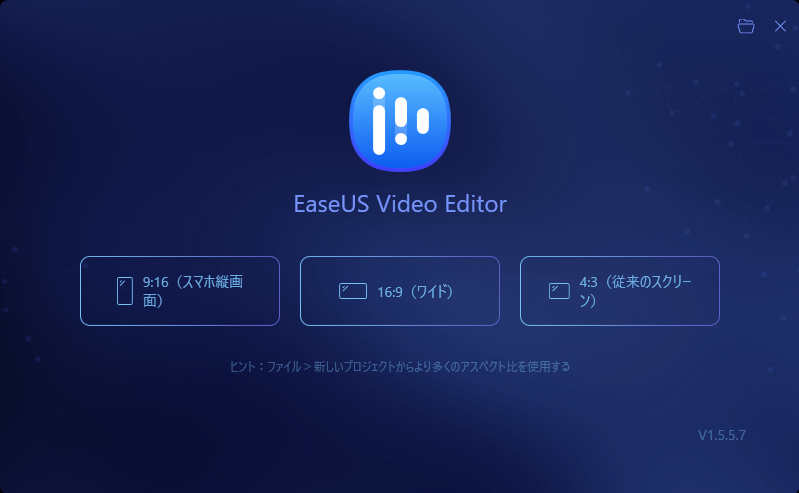
2.MP3に変換したいTSファイルをインポートしてください。「インポート」>「ファイルをインポート」してください。導入したファイルを右クリックして、「ドラックに追加」をクリックしてください。
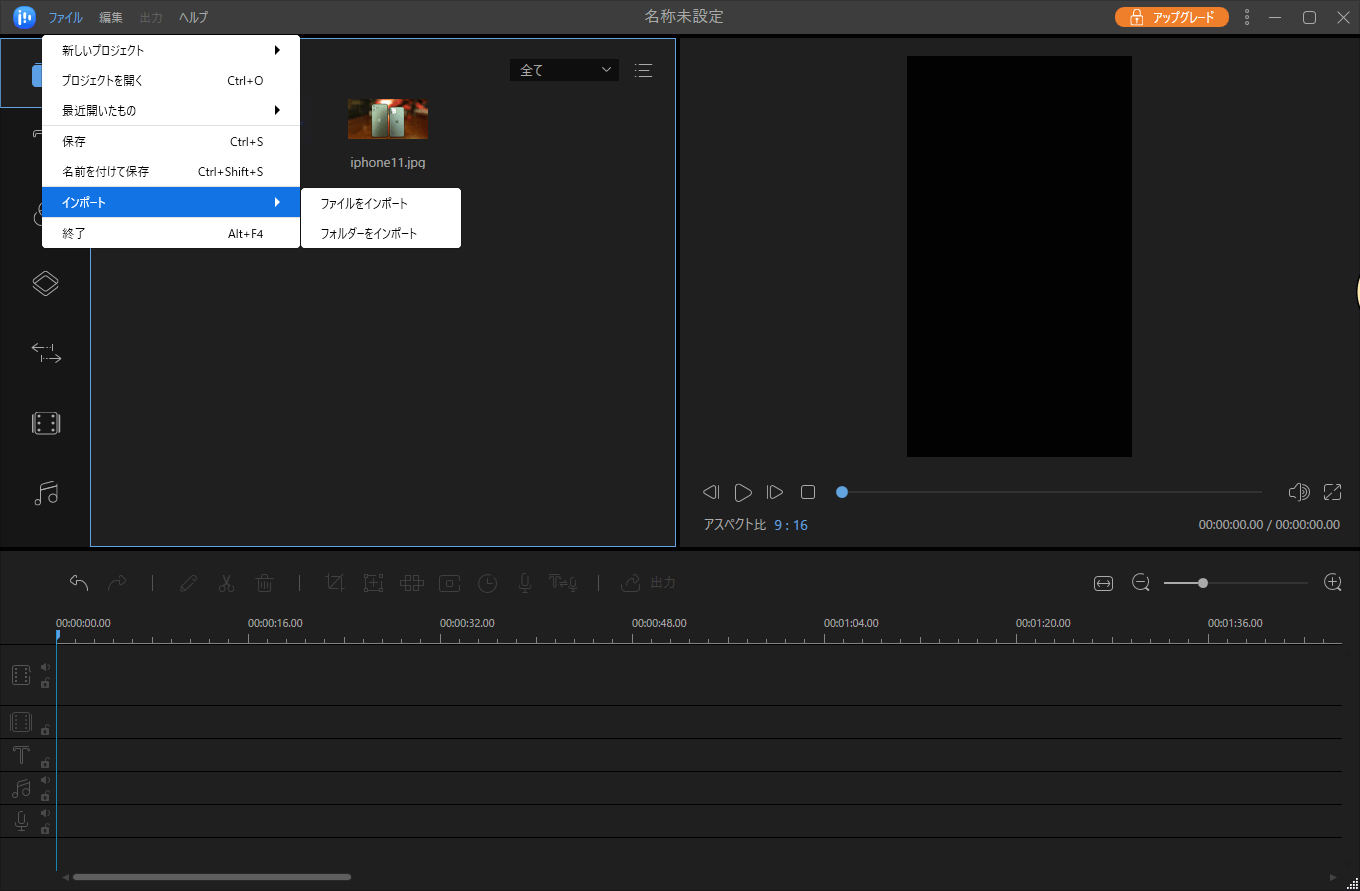
3.一番上のメニューバーの「出力」をクリックして、「オーディオ」でMP3形式に出力してください。
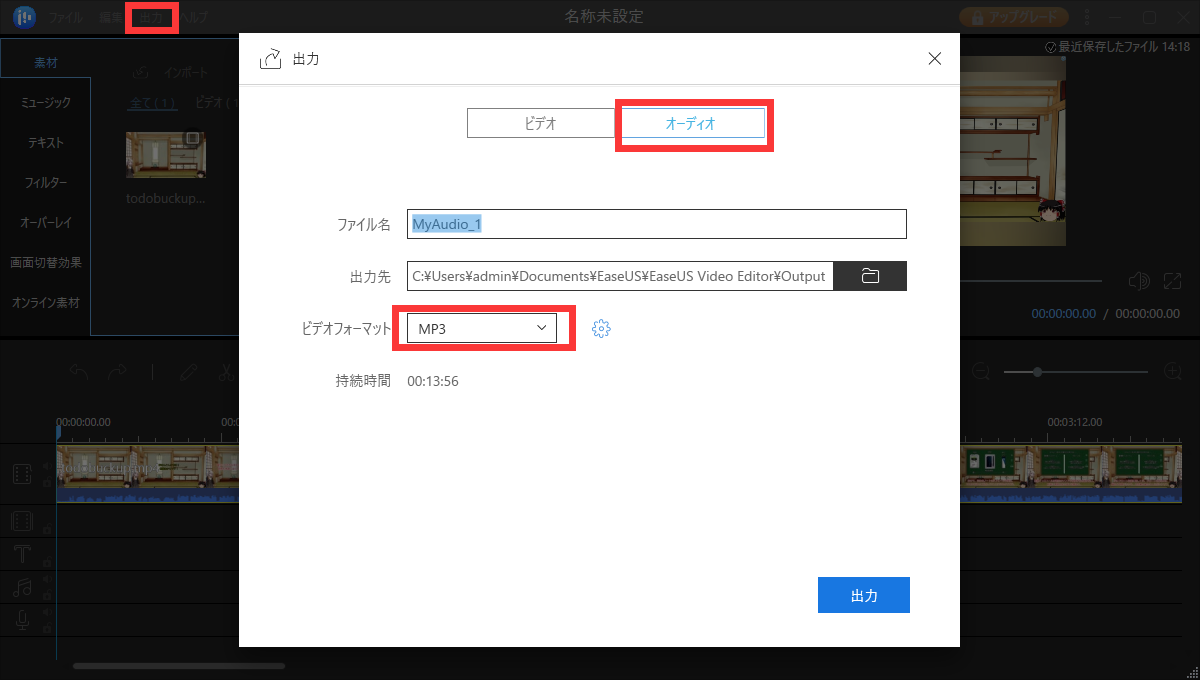
Macユーザー向けのTS-MP3ファイルコンバーターはたくさんあります。この記事では、2つのオープンソースのソフトを紹介します。
VLCはメディアプレイヤーとしてよく知られるソフトで、ほとんどの音声ファイル・動画ファイルを再生することが可能です。また、メディアプレイヤー以外にも、ファイルコンバーターとして使うことも可能で、TSファイルをMP3ファイルに変換することもできます。このソフトは、完全に無料で、Windows/Mac/Linuxに対応している万能ソフトです。
操作手順
1.LCメディアプレイヤーをインストールして起動する。「メディア」>「変換/ストリーミング」を選択。
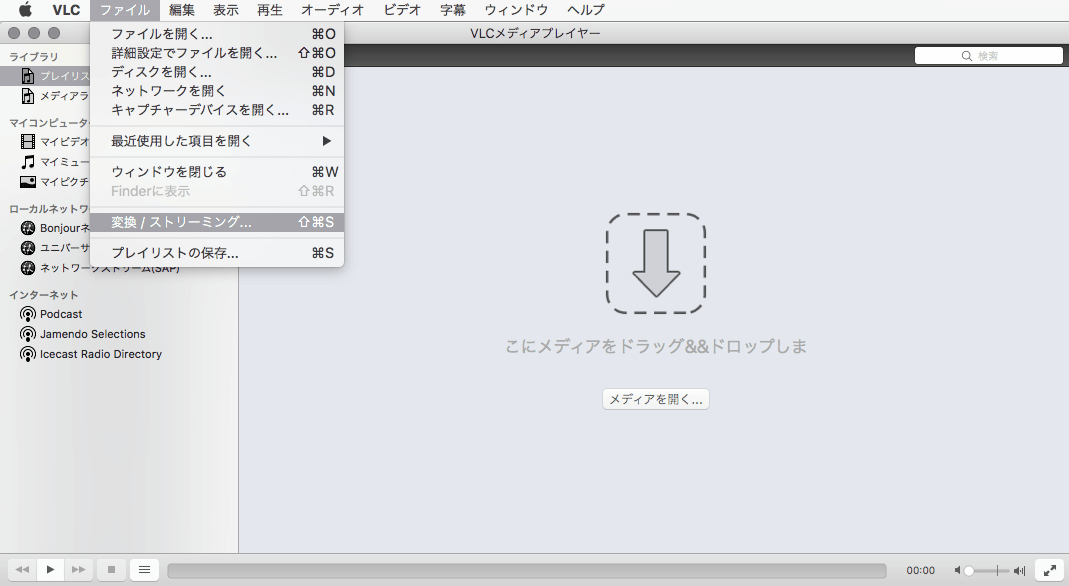
2.「メディアを開く」からTSファイルをインポートする。
3.プロファイルの選択で、アウトプットフォーマットをMP3に設定する。
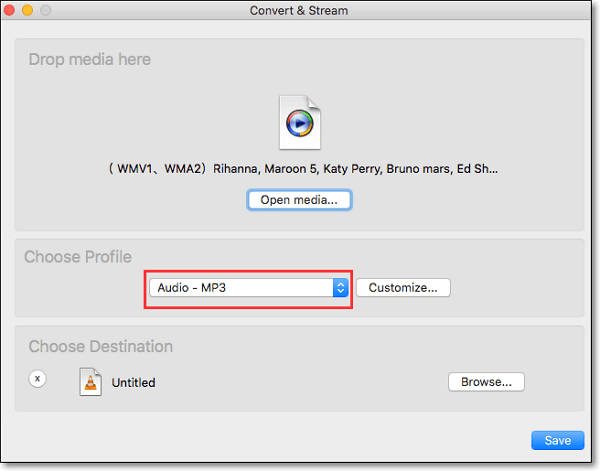
4.ファイル変換の設定が完了したら、「Go!」を押して、ファイル形式変換する。
有名なファイルコンバーターの1つであるHandbrakeも無料でオープンソースのソフトです。このソフトでは、Windows/Macでファイルフォーマットの変換を行うことができます。Handbreakを使って無料で簡単に、TSファイルをMP3ファイルに変換することが可能です。
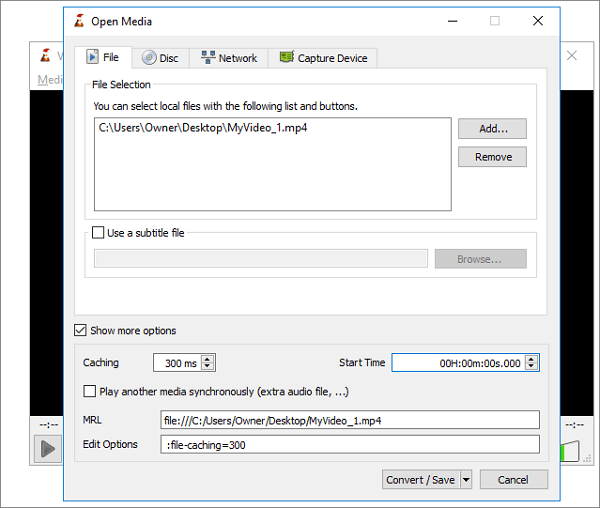
(操作手順)
1.Handbreakをインストールして起動する。「Source」を押して、TSファイルを読み込む。
2.Destinationタブで変換したファイルを保存する場所を指定する。
3.アウトプットフォーマットをMP3に設定する。
4.設定が終わったら、「Start」ボタンを押してファイルフォーマット変換を行う。
ファイルフォーマット変換をするのに、新しいソフトをインストールしたくないという方には、オンラインで使用できるファイルコンバーターをご紹介します。オンラインでファイル変換を行えるサイトは多くありますが、今回は特に使いやすいものを3つまとめました。
Zamzarは、オンラインで使える優秀なファルコンバーターで、1200種以上のファイルフォーマットをサポートしています。そのため、このソフトを使って、TSファイルをMP3ファイルに変換する作業も対応しており、簡単に行うことができます。TSファイルをMP3ファイルに変換するには、TSファイルをサイト上にアップロードして、アウトプットファイルとしてMP3を選択し、変換ボタンを押すのみです。
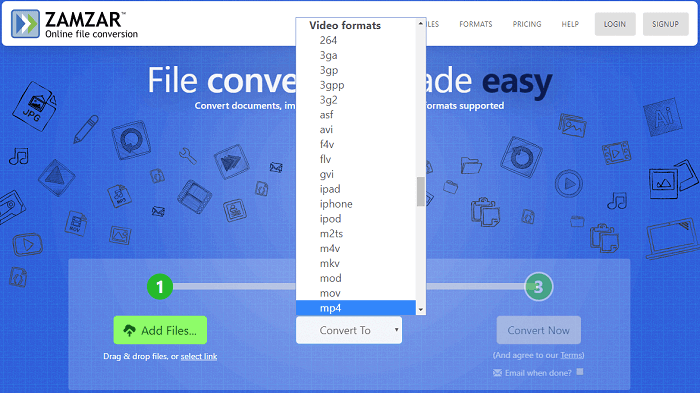
Convertioは、25600通りの異なる300種のファイルフォーマット変換を行うことのできる万能なファイルコンバーターです。もちろん、このツールを使って、TSファイルをMP3ファイルに変換することが可能です。このオンラインツールは、PCでもモバイル端末でも使用可能で、ファイル変換にかかる時間は1~2分ほどです。さらに、変換ファイルのエクスポート時に、クオリティ、アスペクト比、コーデック等の設定変更を行うことも可能です。
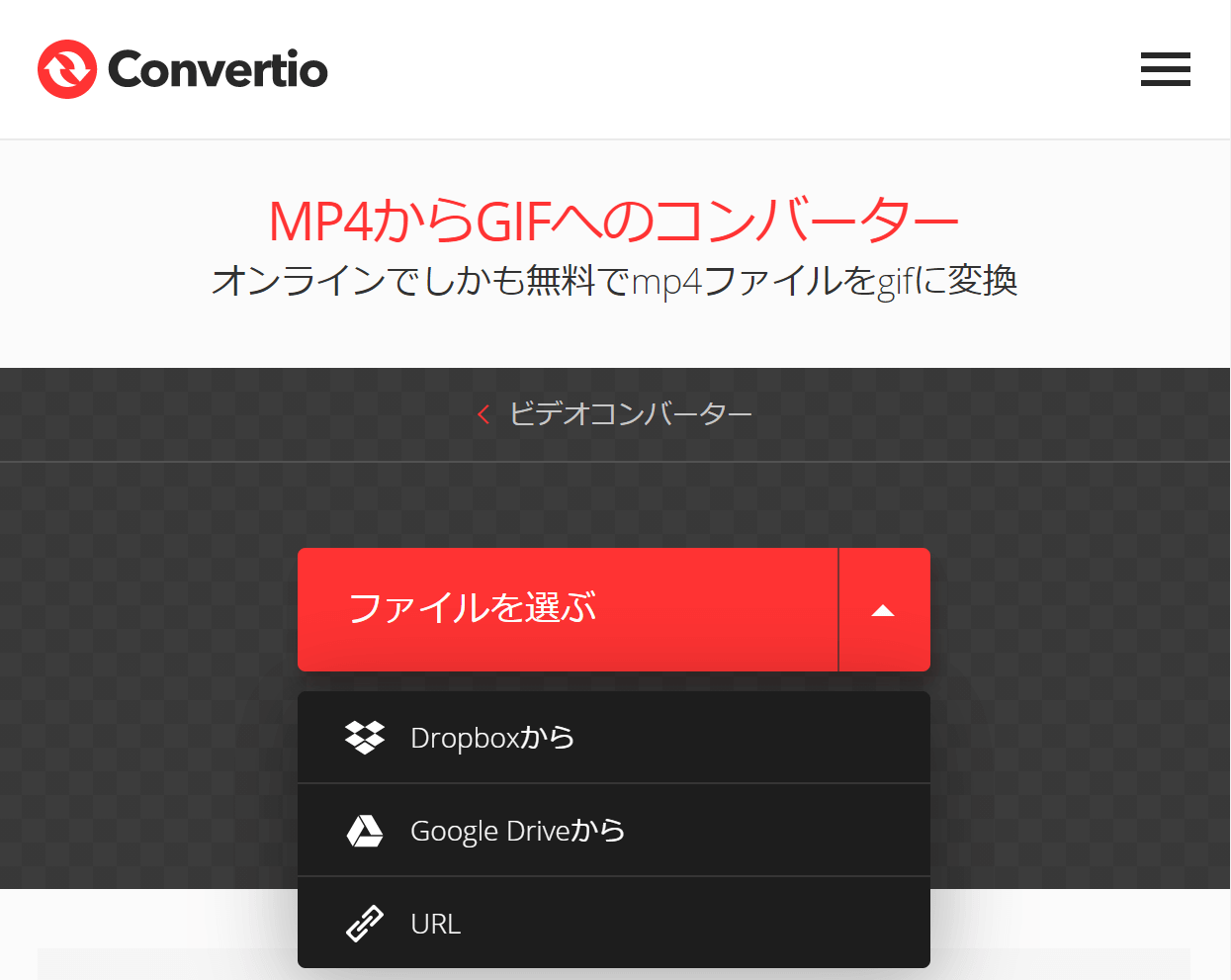
Cloudconvertは、動画ファイルや音声ファイルの変換をオンラインで直接行うことができます。このオンラインツールを使って、オーディオ、ビデオ、eブック、アーカイブ、画像などのファイルフォーマットを簡単に変換可能です。TSファイルからMP3ファイルに変換する以外にも、ファイルをトリミングしたり、コーデック、ビットレート、ボリュームなどの設定を変更したりすることもできます。
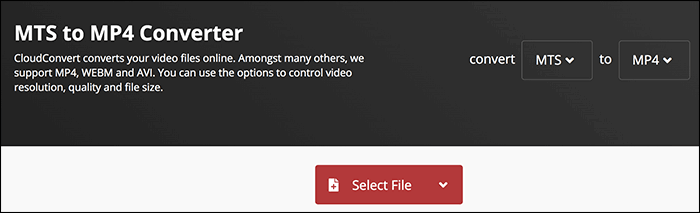
本記事では、6つのTS-MP3変換のためのソフトやオンラインツールを紹介しました。この中から使っているOSに合うものや、必要な機能がついている最適なファイルコンバーターを使ってみてください。
Windowsユーザーの場合は、EaseUS Video Editorが最もおすすめです。このソフトは音声・動画ファイル形式を変換することができるだけでなく、動画・音声編集機能を使うこともできるので、非常に多用途に使用可能です。以下のボタンから、詳細をチェックして、ソフトをダウンロード可能です。
1.TSファイルをMP3ファイルに変換するには、どうしたらいいですか?
TSファイルをMP3ファイルに変換するには、これらのファイルをサポートしているファイルコンバーターが必要です。例えば、以下のようなソフトやオンラインツールを使用できます。
2.MIDIファイルをMP3ファイルに変換することはできますか?
はい、MIDIファイルをMP3ファイルに変換することができます。多くのオンラインツールがこの操作に対応していますので、簡単に素早く変換することができます。MIDIファイルを選択し、アウトプットフォーマットとしてMP3を指定します。そして、変換ボタンを押すだけで、簡単にファイル形式を変換可能です。
3.TSファイルとは何ですか?
TSファイルはストリーム動画ファイル形式で、「Transport Stream(トランスポートストリーム)」の略です。TSファイルには、オーディオおよびデータ情報を保存できます。TSファイルは、ビデオデータを圧縮するMPEG-2パート1システム用に指定されています。また、複数のデータをコンテナ形式で保持してます。このファイル形式は、地上デジタル放送・BSデジタル放送の送信形式・ブルーレイディスクの記録形式として使われます。
4.TSファイルはMP4ファイルよりも高画質ですか?
MP4ファイルとTSファイルの画質は同じですが、TSファイルがフラットであるのに対し、MP4ファイルにはMP4ファイルの先頭にインデックスがある点で異なります。また、MP4ファイルでの再生をサポートしているメディアプレイヤーが多いです。
初心者に最適な動画編集ソフト
動画の編集はこれだけで十分!トリミング・カット・分割・合併・回転・逆再生・再生スピードの加速/減速などの機能は簡単に実現可能
トリミング
分割
画面の回転
音声追加
モザイクをかける
ズーム
音声文字変換
スタイルを変更
そのほか